win7隐藏键盘在哪里 win7电脑自带虚拟键盘在哪里打开
更新时间:2023-09-03 16:06:09作者:xtang
win7隐藏键盘在哪里,在使用Win7电脑时,你是否曾遇到过需要使用虚拟键盘的情况?虚拟键盘在某些场景下可以方便我们进行输入,特别是在没有物理键盘的情况下,有些用户可能不知道Win7系统中隐藏的虚拟键盘在哪里。别担心今天我们就来分享一下Win7电脑自带虚拟键盘的打开方法。无论是为了方便触摸屏操作还是在特定场景下输入,了解如何打开Win7自带的虚拟键盘将为你带来更多便利。
具体步骤:
1.打开电脑左下角的 开始,然后点开 控制面板
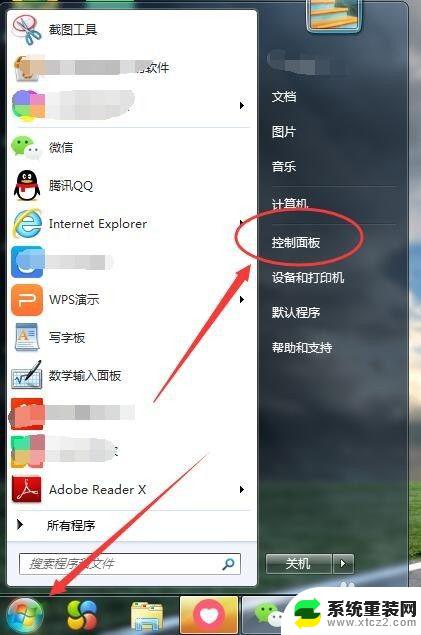
2.打开之后进入控制面板设置框,在页面的右上方有一个查看方式,如下图

3.然后我们点开查看方式,选择 大图标
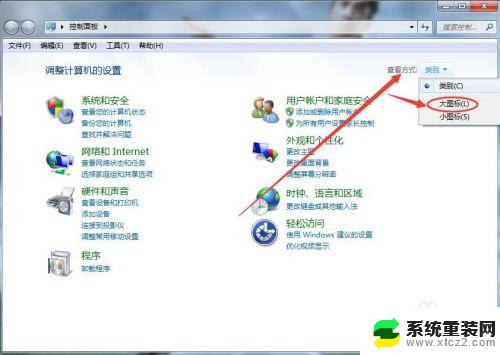
4.在大图标显示页面,找到 轻松访问中心
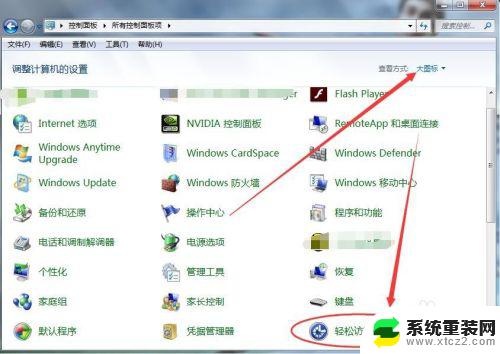
5.然后进入到轻松访问中心页面,就可以看到有一个 启动屏幕键盘

6.然后点开这个 启动屏幕键盘,虚拟键盘就出现在电脑桌面上了。使用鼠标点击就可以当键盘来用啦
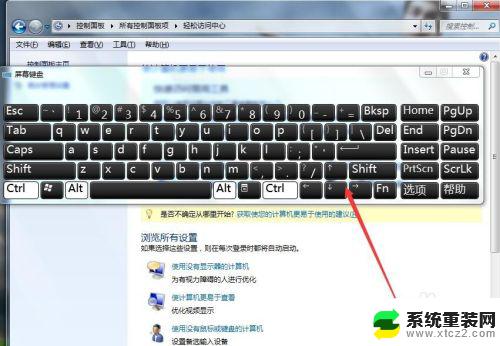
以上就是关于在win7中如何隐藏键盘的全部内容,如果遇到相同情况的用户可以按照小编提供的方法进行解决。
win7隐藏键盘在哪里 win7电脑自带虚拟键盘在哪里打开相关教程
- windows7电脑摄像头在哪里打开 Win7摄像头设置方法
- win7怎么打开桌面键盘 Win7系统屏幕键盘的使用方法
- win7定时关机在哪里设置电脑 Win7定时关机设置步骤
- win7的系统存储在哪里 Win7怎样打开磁盘管理工具进行分区管理
- windows7存储在哪里 win7存储设置在哪里找
- windows窗口菜单栏在哪 如何在Win7系统中显示或隐藏菜单栏
- windows7飞行模式开关在哪里 怎样在电脑上打开飞行模式
- 在windows系统中默认应用设置在哪里 win7如何设置默认程序
- win7系统优盘打不开 U盘在win7系统下无法读取怎么办
- win7更改锁屏时间在哪里改 Win7如何修改锁屏时间
- 电脑整点报时怎么设置 Windows7 如何显示整点报时
- win7ipv4无网络访问权限怎么解决 win7系统IPv4无internet访问权限设置
- 电脑字体模糊发虚不清晰win7 win7字体显示发虚怎么解决
- win7旗舰版还原系统 Windows7旗舰版恢复出厂设置教程
- win7怎样把c盘的容量扩大 Windows7如何无损增大系统盘大小
- win7如何设置自动关机时间 每天 win7定时关机命令图解
win7系统教程推荐
- 1 win7ipv4无网络访问权限怎么解决 win7系统IPv4无internet访问权限设置
- 2 win7旗舰版还原系统 Windows7旗舰版恢复出厂设置教程
- 3 win7怎样把c盘的容量扩大 Windows7如何无损增大系统盘大小
- 4 win7如何设置自动关机时间 每天 win7定时关机命令图解
- 5 win7电脑明明点了关机但又重启了 Win7系统下电脑关机却重启的处理方法
- 6 win7系统优盘打不开 U盘在win7系统下无法读取怎么办
- 7 如何破解win 7开机密码 win7系统忘记密码无法登录怎么办
- 8 win 7系统如何查看电脑配置 win7查看电脑硬件配置方法
- 9 win 7删除开机密码 Win7开机密码快速去除方法分享
- 10 win 7怎么用蓝牙适配器 Win7蓝牙适配器使用注意事项